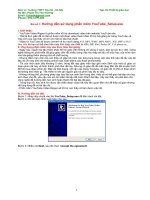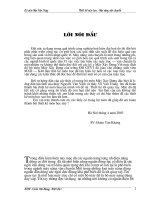Hướng dẫn sư dụng và truy cập rơ le ABB phần mềm PCM600
Bạn đang xem bản rút gọn của tài liệu. Xem và tải ngay bản đầy đủ của tài liệu tại đây (5.03 MB, 27 trang )
Hướng dẫn truy cập Rơle ABB REL650, REC650
HƯỚNG DẪN TRUY CẬP RƠLE ABB REL650, REC650 BẰNG PHẦN
MỀM PCM600 V2.5
1. Thiết lập cổng kết nối:
- Kết nối giữa Rơle và máy tính (PC) bằng dây cáp mạng (dây cáp mạng bấm chéo).
- Địa chỉ IP mặc định của Rơle IED:
+ Cổng phía trước:
IP address : 10.1.150.3
Subnet mask: 255.255.255.0
+ Cổng phía sau:
IP address : 192.168.1.10
Subnet mask: 255.255.255.0
- Các bước thiết lập cổng kết nối tại PC. Thực chất là chúng ta đặt lại địa chỉ IP của
PC thành IP tĩnh (tức là một địa chỉ cố định) nhưng lưu ý rằng IP chúng ta đặt phải
không được trùng với IP của Rơle IED.
+ Click đôi vào Network Connections
+ Chuột phải vào Local Area Connection, chọn Properties.
Trạm biến áp 220kV Quy Nhơn
Trang 1
Hướng dẫn truy cập Rơle ABB REL650, REC650
+ Một bảng cấu hình hiện ra, chúng ta click đơi (hoặc click vào Properties)
chọn Internet Protocol (TCP/IP).
+ Tại đây, chúng ta đặt địa chỉ IP cho PC. Vì chúng ta truy cập Rơle bằng cổng
phía trước nên phải đặt địa chỉ IP cho PC là 10.1.150.xxx (xxx: 1…255) (lưu ý không
được trùng địa chỉ IP của Rơle). Có thể nhập địa chỉ IP như hình minh họa phía dưới.
Sau khi đặt xong, chúng ta click OK để xác nhận. Như vậy, chúng ta đã thiết
lập xong kết nối giữa Rơle và PC.
Trạm biến áp 220kV Quy Nhơn
Trang 2
Hướng dẫn truy cập Rơle ABB REL650, REC650
2. Truy cập Rơle IED ABB bằng phần mền PCM600 v2.5 của hãng ABB:
- Click vào biểu tượng
có trên màn hình Destop để chạy chương trình.
- Từ giao diện chương trình, chúng ta tạo file mới bằng cách từ File trên thanh công
cụ, chọn New hoặc click vào tờ giấy trắng trên thanh công cụ. Một cửa sổ hiện ra để
chúng ta đặt tên file.
- Tại ô Project name, chúng ta đặt tên file. Ví dụ ở đây đặt 177. Sau khi đặt xong,
click vào Create để tạo cơ sở dữ liệu cho file 177.
Trạm biến áp 220kV Quy Nhơn
Trang 3
Hướng dẫn truy cập Rơle ABB REL650, REC650
- Chuột phải vào cơ sở dữ liệu 177, chọn New General Substation
- Tiếp theo, chúng ta chuột phải vào Substation, chọn New General Voltage
Level.
Trạm biến áp 220kV Quy Nhơn
Trang 4
Hướng dẫn truy cập Rơle ABB REL650, REC650
- Tiếp tục chúng ta chuột phải vào Voltage Level, chọn New General Bay
- Chuột phải vào Bay chọn New Sub-Transmission IEDs REL650 (nếu
chúng ta truy cập Rơle REC650 thì chọn REC650).
Trạm biến áp 220kV Quy Nhơn
Trang 5
Hướng dẫn truy cập Rơle ABB REL650, REC650
- Một trang cấu hình hiện ra để chúng ta thiết lập thơng số để truy cập Rơle. Tại
chế độ cấu hình (Configuration Mode), chúng ta chọn Online Configuration. Sau
đó click Next để tiếp tục.
- Tiếp theo chương trình sẽ tự động chọn tiêu chuẩn IED protocol: IEC 61850.
Sau đó click vào Next để tiếp tục.
Trạm biến áp 220kV Quy Nhơn
Trang 6
Hướng dẫn truy cập Rơle ABB REL650, REC650
- Tại đây, chúng ta chọn cổng truy cập ở phía trước Rơle: Front Port và cổng này
ở Rơle có địa chỉ IP mặc định là 10.1.150.3. Nếu địa chỉ IP ở Rơle là số khác, chúng
ta nhập lại ở đây. Sau đó click vào Next để tiếp tục.
Truy cập tại máy tính HMI là
truy cập ở cổng sau của rơ le
nên chọn "LAN1".
- Tại trang chọn phiên bản Rơle, chúng ta click vào nút Scan để chương trình tự
tìm Rơle và phiên bản.
Trạm biến áp 220kV Quy Nhơn
Trang 7
Hướng dẫn truy cập Rơle ABB REL650, REC650
- Sau khi chương trình tìm được thơng tin về Rơle, chúng ta click Next để tiếp tục.
- Tiếp tục click Next.
Trạm biến áp 220kV Quy Nhơn
Trang 8
Hướng dẫn truy cập Rơle ABB REL650, REC650
- Tiếp tục click Next. Một bảng thông tin cuối cùng về Rơle mà chúng ta đang truy
cập sẽ hiện ra.
- Click Finish để kết thúc quá trình thiết lập.
- Tại giao diện chương trình sẽ hiện thêm thơng tin về Rơle REL650.
Trạm biến áp 220kV Quy Nhơn
Trang 9
Hướng dẫn truy cập Rơle ABB REL650, REC650
ĐỌC VÀ THAY ĐỔI GIÁ TRỊ SETTING
- Click chuột phải vào REL650, chọn Read from IED…
- Một bảng thông báo hiện ra nhắc nhở chúng ta chọn đúng Rơle và địa chỉ IP mà
chúng ta truy cập. Nếu chúng ta không chắc về thông tin mà bảng thông báo hiện ra
thig hãy chọn No để thiết lập lại kết nối. Còn nếu chúng ta khẳng định những thơng
tin mà chương trình thơng báo là đúng thì hãy click Yes để kết nối. Ở đây, thông tin
là đúng nên chúng ta chọn Yes.
Chúng ta để ý thanh trạng thái phía trên sẽ thấy quá trình đọc thơng tin từ Rơle
sẽ chạy (màu xanh).
Trạm biến áp 220kV Quy Nhơn
Trang 10
Hướng dẫn truy cập Rơle ABB REL650, REC650
Sau khi đọc xong thông tin, thanh trạng thái sẽ hiện thông báo thành công
(Success)
Lúc này tại Rơle REL650 sẽ hiện cây thư mục như hình dưới.
Phần thơng tin Setting nằm tại thư mục Application Configuration. Để có thể
xem cụ thể thơng số, chúng ta click chuột phải vào Application Configuration, chọn
Parameter Setting.
Trạm biến áp 220kV Quy Nhơn
Trang 11
Hướng dẫn truy cập Rơle ABB REL650, REC650
Lúc này một cửa sổ thông tin cài đặt REL650 - Parameter Setting sẽ hiện ra
phía bên phải cây thư mục.
Để hiện thơng số Setting, chúng ta click vào biểu tượng
như hình minh họa phía dưới.
trên thanh cơng cụ
Lúc này tất cả giá trị Setting sẽ hiện ra.
Trạm biến áp 220kV Quy Nhơn
Trang 12
Hướng dẫn truy cập Rơle ABB REL650, REC650
Sau khi kiểm ta, chúng ta có thể thay đổi thơng số cho phù hợp với Phiếu chỉnh
định. Để đưa thông số đã thay đổi lên Rơle, chuột phải vào REL650 chọn Write to
IED…
Trạm biến áp 220kV Quy Nhơn
Trang 13
Hướng dẫn truy cập Rơle ABB REL650, REC650
XEM THÔNG TIN SỰ KIỆN
Chuột phải vào REL650, chọn Even Viewer
Một cửa sổ REL650 - Event Viewer hiện ra bên phải cây thư mục. Chúng ta
chọn Unlimited tại Events of period. Thông tin sự kiên sẽ hiện ra đầy đủ.
Trạm biến áp 220kV Quy Nhơn
Trang 14
Hướng dẫn truy cập Rơle ABB REL650, REC650
XEM THÔNG TIN SỰ CỐ
Chuột phải vào REL650, chọn Disturbance Handling
Một cửa sổ hiện ra bên phải cây thư mục REL650 - Disturbance Handling.
Chuột phải vào không gian trống sẽ hiện ra một menu, chúng ta chọn Read
Recordings Information.
Trạm biến áp 220kV Quy Nhơn
Trang 15
Hướng dẫn truy cập Rơle ABB REL650, REC650
Quá trình truy xuất thông tin sự cố được tiến hành.
.
Sau khi phần mềm truy xuất xong, một lish thông tin sự cố hiện ra bao gồm
thời gian, thông tin sơ bộ. Nhưng sự kiện này chỉ là tên nhãn bên ngoài, chưa bao
gồm thông tin cụ thể bên trong. Thông tin mới nhất sẽ nằm bên dưới theo mục đánh
số thứ tự ở phần Rec No.
Để xem cụ thể một thông tin sự cố nào, chúng ta chọn đúng ngày giờ cần truy
xuất, sau đó chuột phải chọn Read Recording from IED.
Trạm biến áp 220kV Quy Nhơn
Trang 16
Hướng dẫn truy cập Rơle ABB REL650, REC650
Quá trình đọc nội dung thông tin sự cố chúng ta cần bắt đầu.
Sau khi đọc xong, chúng ta để ý sẽ thấy ở cột File sẽ hiện tên file mới.
Để xem nội dung cụ thể, chuột phải vào file chọn Create Report.
Trạm biến áp 220kV Quy Nhơn
Trang 17
Hướng dẫn truy cập Rơle ABB REL650, REC650
Một cửa sổ màn hình khác hiện ra sẽ liệt kê tất cả thơng tin sự cố, đồ thị giãn
đồ sóng.
Lưu ra file PDF, chúng ta click vào biểu tượng PDF trên thanh công cụ.
Một cửa sổ hiện ra chỉ nơi chúng ta lưu file. Đặt tên file và click Save.
Trạm biến áp 220kV Quy Nhơn
Trang 18
Hướng dẫn truy cập Rơle ABB REL650, REC650
Một điều lưu ý là. Khi chúng ta xem thông tin sự cố, không phải tất cả thông
tin sự cố sẽ được lưu trên máy tính. Mà những thơng tin nào có biểu tượng
(Rơle sang, PC sáng) thì thơng tin đó mới được lưu trên PC.
Mặc định chương trình sẽ được lưu theo đường dẫn sau: Vào Tools
Options…
Vào Disturbance Handling sẽ thấy đường dẫn lưu file thông tin sự cố.
Trạm biến áp 220kV Quy Nhơn
Trang 19
Hướng dẫn truy cập Rơle ABB REL650, REC650
Các file của một thông tin sự cố được lưu theo đường dẫn mặc định của chương
trình.
Cịn nếu chúng ta muốn lưu ở nơi tự chọn, chúng ta chuột phải tại file cần xuất,
chọn Export Recordings
Một cửa sổ hiện ra để chúng ta chọn nơi lưu, cịn tên file chưng trình tự đặt
theo thông tin sự cố.
Trạm biến áp 220kV Quy Nhơn
Trang 20
Hướng dẫn truy cập Rơle ABB REL650, REC650
Chương trình sẽ xuất ra 3 file như hình minh họa.
Và chúng ta có thể mở bằng chương trình SIGRA của hãng Siemens để xem.
Trạm biến áp 220kV Quy Nhơn
Trang 21
Hướng dẫn truy cập Rơle ABB REL650, REC650
XUẤT RA FILE ĐỂ BÁO CÁO CẤP TRÊN
Tất cả những giá trị Setting và thông tin khác của Rơle sẽ không được lưu trên
máy tính nếu chúng ta khơng xuất ra file để lưu, chương trình khơng tự lưu. Để xuất
tất cả thơng tin Setting mà chương trình đã truy cập, chuột phải vào REL650 chọn
Export …
Chương trình sẽ xuất ra 3 file định dạng khác nhau, nhưng quan trọng nhất là
định dạng file .PCMI.
Chúng ta click OK để lưu.
Một cửa sổ hiện ra để chúng ta chọn nơi lưu và đặt tên file. Lưu ý ở ô chọn
Save as type chọn IED File (*.pcmi). Sau đó, click Save để lưu.
Q trình xuất file bắt đầu.
Trạm biến áp 220kV Quy Nhơn
Trang 22
Hướng dẫn truy cập Rơle ABB REL650, REC650
Chương trình sẽ tự động tạo ra file như hình minh họa.
Tiếp tục lặp lại quá trình Export, nhưng lúc này chúng ta lại lưu ở định dạng
file là .CID tại ở ô chọn Save as type chọn Configured IED Description (*.cid)
Click chọn vào 2 ơ vng trong khung Data, sau đó click Export.
Chương trình sẽ tạo ra file như hình minh họa.
Trạm biến áp 220kV Quy Nhơn
Trang 23
Hướng dẫn truy cập Rơle ABB REL650, REC650
Tiếp tục lặp lại quá trình Export, nhưng lúc này chúng ta lại lưu ở định dạng
file là .ICD tại ở ô chọn Save as type chọn IED Configured Description (*.icd)
Click Export
Chương trình sẽ tạo ra file như hình minh họa.
Trạm biến áp 220kV Quy Nhơn
Trang 24
Hướng dẫn truy cập Rơle ABB REL650, REC650
NHẬP (IMPORT) FILE ĐÃ LƯU
Mở chương trình PCM600 v2.5.
Tạo một file mới. Ví dụ ở đây, chúng ta đặt tên XT177
Tạo đường dẫn như sau: Substation Voltage Level Bay.
Tại Bay, chuột phải chọn Import …
Một cửa sổ hiện ra để chúng ta chọn file cần Import để xem nội dung thông tin,
chúng ta chọn file có định dạng *.pcmi. Sau đó click Open.
Quá trình Import bắt đầu.
Sau khi chạy xong, chương trình sẽ hiện ra đầy đủ thơng tin như những gì
chúng ta đã truy cập Rơle lúc đầu.
Trạm biến áp 220kV Quy Nhơn
Trang 25